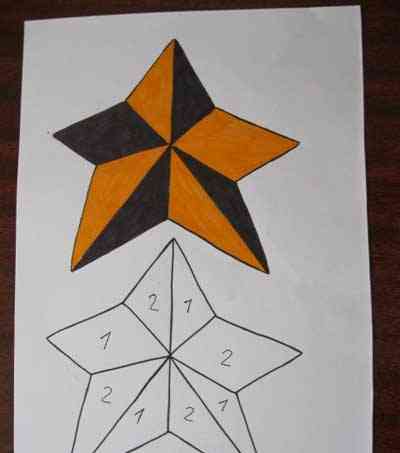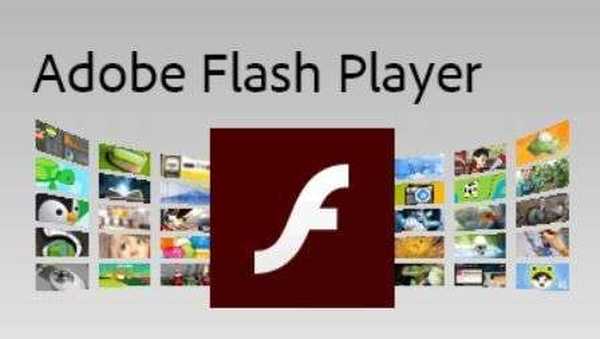
Drago mi je da vas molim rukama dočekati na mjestu. Danas ćemo vam otkriti vrlo često pitanje u posljednje vrijeme: "dodatak Adobe Flash flash je zastario." Simptomi ovog problema su - glazba se ne reproducira u pregledniku, video uređaji ne rade, neke se web stranice uopće ne otvaraju ili se prikazuju pogrešno. Da biste se riješili ove neugodne situacije, samo ažurirajte Flash Player.
Ako se vaš Adobe Flash player ne ažurira automatski, može postojati nekoliko razloga - zabrana automatskog ažuriranja, sukob instaliranih dodataka, nepravilna instalacija dodatka ili nedostatak internetske veze (to su najčešći razlozi). U ovom ćemo članku govoriti o najlakšem načinu nadogradnje ili instaliranja Adobe Flash dodatka..
Za ažuriranje zastarjelog modula možete koristiti službeni Adobeov servis, gdje možete dobiti cjelovite upute za preuzimanje i instaliranje najnovije verzije uređaja. Ako je instalirana najnovija inačica flash playera, tada više nisu potrebne postavke.
Dakle, hajde da smislimo što učiniti ako modul Adobe playerova zastarjelosti:
1) Idite na uslugu Adobe Flash playera preko veze. Dolazimo do stranice na kojoj u donjem desnom dijelu zaslona vidimo riječi "instaliraj sada". Na što trebate kliknuti. Prije toga čitamo polje "dodatna ponuda" - nude nam se dodatne usluge i ako nam trebaju, otključavamo ih.

2) Nakon što kliknemo gumb, instalacijski program preuzima se na naše računalo (Ovo nije sam Adobe Flash player, već instalacijski program). Ako radimo s preglednikom Yandex, onda se preuzimanja pojavljuju u gornjem desnom kutu preglednika. U ostalim slučajevima (Opera, Chrome, Amigo) - idite na izbornik preglednika i kliknite karticu "preuzimanja"

Pažnja: prilikom instaliranja Adobe Flash playera morate zatvoriti sve preglednike kako bi se dodatak ispravno instalirao.
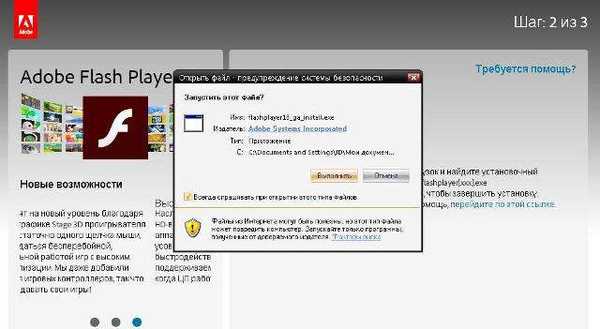
započnite instalaciju dodatka
3) Pokretanjem instalatera, čekamo dok se datoteka ne preuzme na računalo. Prije same instalacije, u prozoru "Postavke" koji se pojavljuje odaberite željenu stavku. Ako ne želite stalno ručno ažurirati Flash Player, bolje je instalirati automatsku instalaciju (prva stavka odozgo).

Kliknite "Dalje" i pričekajte da se instalacija završi. Na kraju kliknite gumb "Završi".
Pogledajte video: Kako instalirati Adobe Flash Player na bilo koji preglednik
Nakon dovršetka instalacije ponovno pokrećemo sustav. Sada možete bez problema uživati u svom omiljenom videu ili glazbi! Pročitajte još korisnih članaka pod naslovom: Računalni savjeti